На iPad, iOS 11 и iOS 12 объединяют Пункт управления с Переключателем приложений в рамках обновленного интерфейса, который призван уделить больше внимания многозадачности. Обновление также добавляет новые способы доступа к Переключателю приложений и привносит новую, улучшенную функциональность переключения между приложениями.
Доступ к Переключателю приложений
- На Главном экране просто смахните вверх и удерживайте, чтобы вызвать Переключатель приложений.
- Внутри приложения смахните вверх, чтобы вызвать панель Dock, и продолжите смахивание дальше, чтобы получить доступ к Переключателю приложений.
- Альтернативно, Переключатель приложений все еще можно вызвать двойным нажатием кнопки Домой на iPad’ах, оснащенных кнопкой Домой.
Новый Переключатель приложений отображает параметры Пункта управления в правой части экрана, панель Dock в нижней части экрана и ваши недавно использованные приложения в виде мозаики с большими значками, чтобы вы могли точно видеть, что открыто. Смахните влево и вправо, чтобы просмотреть все открытые приложения, и нажмите, чтобы выбрать одно из них.
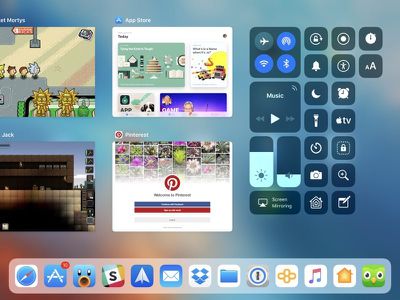
Когда вы открываете два приложения одновременно, используя функцию многозадачности, их расположение сохраняется в Переключателе приложений, поэтому вы можете быстро переключаться между несколькими многозадачными окнами простым смахиванием и касанием.
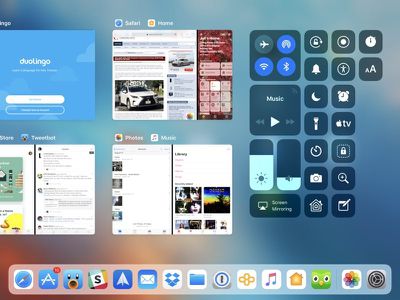
Закрытие приложений
Обычно нет необходимости закрывать приложения на iOS, потому что Apple управляет энергопотреблением устройства и не дает приложениям использовать ресурсы, когда они не используются. Но если вам нужно закрыть приложение, вот как это сделать:
- Вызовите Переключатель приложений.
- Смахните вверх на любом приложении, чтобы закрыть его.
Как упоминалось ранее, Переключатель приложений связан с Пунктом управления. Вы можете изменить то, что отображается в части Пункта управления в Переключателе приложений, перейдя в Настройки —> Пункт управления —> Настроить элементы управления.
















